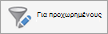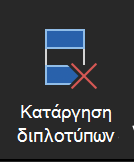Το φιλτράρισμα για μοναδικές τιμές και η κατάργηση διπλότυπων τιμών είναι δύο εργασίες που σχετίζονται στενά, επειδή τα αποτελέσματα που εμφανίζονται είναι τα ίδια — μια λίστα μοναδικών τιμών. Η διαφορά, ωστόσο, είναι σημαντική. Όταν φιλτράρετε για μοναδικές τιμές, αποκρύπτετε προσωρινά τις διπλότυπες τιμές, αλλά όταν καταργείτε διπλότυπες τιμές, διαγράφετε οριστικά τις διπλότυπες τιμές. Μια διπλότυπη τιμή είναι αυτή όπου όλες οι τιμές στη γραμμή είναι μια ακριβής αντιστοιχία όλων των τιμών σε μια άλλη γραμμή. Οι διπλότυπες τιμές καθορίζονται από την τιμή που εμφανίζεται στο κελί και όχι απαραίτητα από την τιμή που είναι αποθηκευμένη στο κελί. Για παράδειγμα, εάν έχετε την ίδια τιμή ημερομηνίας σε διαφορετικά κελιά, η μία μορφοποιείται ως "8/12/2017" και η άλλη ως "8 Δεκεμβρίου 2017", οι τιμές είναι μοναδικές. Μια καλή ιδέα είναι να φιλτράρετε ή να μορφοποιήσετε υπό όρους μοναδικές τιμές πρώτα για να επιβεβαιώσετε ότι τα αποτελέσματα είναι αυτά που θέλετε πριν από την κατάργηση διπλότυπων τιμών.
Σημείωση: Εάν ο τύπος στα κελιά είναι διαφορετικός, αλλά οι τιμές είναι ίδιες, θεωρούνται διπλότυπες. Για παράδειγμα, εάν το κελί A1 περιέχει τον τύπο =2-1 και το κελί A2 περιέχει τον τύπο =3-2, εφόσον η τιμή είναι μορφοποιημένη με τον ίδιο τρόπο, θεωρούνται διπλότυπες τιμές. Εάν η ίδια τιμή έχει μορφοποιηθεί χρησιμοποιώντας διαφορετικές μορφές αριθμών, δεν θεωρούνται διπλότυπες. Για παράδειγμα, εάν η τιμή στο κελί A1 έχει μορφοποιηθεί ως 1,00 και η τιμή στο κελί A2 έχει μορφοποιηθεί ως 1, δεν θεωρούνται διπλότυπες.
Φιλτράρισμα για μοναδικές τιμές
-
Επιλέξτε την περιοχή κελιών ή βεβαιωθείτε ότι το ενεργό κελί βρίσκεται σε έναν πίνακα.
-
Στην καρτέλα Δεδομένα, στην ομάδα Ταξινόμηση & φιλτράρισμα, κάντε κλικ στην επιλογή Για προχωρημένους.
-
Κάντε ένα από τα εξής:
Για να
Κάντε το εξής
Φιλτράρισμα της περιοχής κελιών ή πίνακα
Επιλέξτε την περιοχή κελιών και, στη συνέχεια, κάντε κλικ στην επιλογή Φιλτράρισμα της λίστας, επιτόπου.
Αντιγραφή των αποτελεσμάτων του φίλτρου σε άλλη θέση
Επιλέξτε την περιοχή κελιών, κάντε κλικ στην επιλογή Αντιγραφή σε άλλη θέση και, στη συνέχεια, στο πλαίσιο Αντιγραφή σε, πληκτρολογήστε μια αναφορά κελιού.
Σημείωση: Εάν αντιγράψετε τα αποτελέσματα του φίλτρου σε άλλη θέση, οι μοναδικές τιμές από την επιλεγμένη περιοχή αντιγράφονται στη νέα θέση. Τα αρχικά δεδομένα δεν επηρεάζονται.
-
Επιλέξτε το πλαίσιο ελέγχου Μοναδικές εγγραφές μόνο και, στη συνέχεια, κάντε κλικ στο κουμπί OK.
Περισσότερες επιλογές
Όταν καταργείτε διπλότυπες τιμές, επηρεάζονται μόνο οι τιμές στην επιλεγμένη περιοχή κελιών ή πίνακα. Οποιεσδήποτε άλλες τιμές εκτός της περιοχής κελιών ή του πίνακα δεν τροποποιούνται ούτε μετακινούνται. Επειδή διαγράφετε οριστικά δεδομένα, είναι καλή ιδέα να αντιγράψετε την αρχική περιοχή κελιών ή πίνακα σε άλλο φύλλο ή βιβλίο εργασίας πριν από την κατάργηση διπλότυπων τιμών.
Σημείωση: Δεν μπορείτε να καταργήσετε διπλότυπες τιμές από δεδομένα με διάρθρωση ή με μερικά αθροίσματα. Για να καταργήσετε διπλότυπα, πρέπει πρώτα να καταργήσετε τη διάρθρωση και τα μερικά αθροίσματα.
-
Επιλέξτε την περιοχή κελιών ή βεβαιωθείτε ότι το ενεργό κελί βρίσκεται σε έναν πίνακα.
-
Στην καρτέλα Δεδομένα , στην ομάδα Εργαλεία δεδομένων , κάντε κλικ στην επιλογή Κατάργηση διπλοτύπων.
-
Επιλέξτε ένα ή περισσότερα από τα πλαίσια ελέγχου, τα οποία αναφέρονται σε στήλες στον πίνακα και, στη συνέχεια, κάντε κλικ στην επιλογή Κατάργηση διπλοτύπων.
Συμβουλή: Εάν η περιοχή κελιών ή ο πίνακας περιέχει πολλές στήλες και θέλετε να επιλέξετε μόνο λίγες στήλες, καταργήστε την επιλογή του πλαισίου ελέγχου Επιλογή όλων και επιλέξτε μόνο τις στήλες που θέλετε.
Μπορείτε να εφαρμόσετε μορφοποίηση υπό όρους σε μοναδικές ή διπλότυπες τιμές, ώστε να είναι ορατές εύκολα. Η κωδικοποίηση με χρώματα διπλότυπων δεδομένων, για παράδειγμα, μπορεί να σας βοηθήσει να εντοπίσετε και, εάν είναι απαραίτητο, να καταργήσετε αυτά τα δεδομένα.
-
Επιλέξτε ένα ή περισσότερα κελιά σε μια περιοχή, έναν πίνακα ή μια αναφορά Συγκεντρωτικού Πίνακα.
-
Στην Κεντρική καρτέλα, στην ομάδα Στυλ , κάντε κλικ στην επιλογή Μορφοποίηση υπό όρους, τοποθετήστε το δείκτη του ποντικιού στην επιλογή Κανόνες επισήμανσης κελιών και, στη συνέχεια, κάντε κλικ στην επιλογή Διπλότυπες τιμές.
-
Ενεργοποιήστε τις επιλογές που θέλετε στο παράθυρο διαλόγου Νέος κανόνας μορφοποίησης και, στη συνέχεια, κάντε κλικ στο κουμπί OK.
Μπορείτε να δημιουργήσετε έναν κανόνα για τον χρωματικό κώδικα μοναδικών ή διπλότυπων δεδομένων στο φύλλο σας. Αυτό είναι ιδιαίτερα χρήσιμο όταν τα δεδομένα σας περιλαμβάνουν πολλά σύνολα διπλότυπων τιμών.
-
Επιλέξτε ένα ή περισσότερα κελιά σε μια περιοχή, έναν πίνακα ή μια αναφορά Συγκεντρωτικού Πίνακα.
-
Στην Κεντρική καρτέλα, στην ομάδα Στυλ , κάντε κλικ στην επιλογή Μορφοποίηση υπό όρους και, στη συνέχεια, κάντε κλικ στην επιλογή Δημιουργία κανόνα.
-
Στη λίστα Στυλ , επιλέξτε Κλασικό και, στη συνέχεια, στη λίστα Μορφοποίηση μόνο των πρώτων ή των τελευταίων τιμών στην κατάταξη , επιλέξτε Μορφοποίηση μόνο μοναδικών ή διπλότυπων τιμών.
-
Στις τιμές της επιλεγμένης λίστας περιοχών , επιλέξτε μοναδικές ήδιπλότυπες.
-
Στη λίστα Μορφοποίηση με , ορίστε μια επιλογή για τον τρόπο με τον οποίο θέλετε να μορφοποιηθούν οι μοναδικές ή οι διπλότυπες τιμές.
Μπορείτε να επεξεργαστείτε έναν υπάρχοντα κανόνα και να τον τροποποιήσετε για να εφαρμόσετε μορφοποίηση υπό όρους σε μοναδικά ή διπλότυπα δεδομένα.
-
Επιλέξτε ένα ή περισσότερα κελιά σε μια περιοχή, έναν πίνακα ή μια αναφορά Συγκεντρωτικού Πίνακα.
-
Στην Κεντρική καρτέλα, στην ομάδα Στυλ , κάντε κλικ στην επιλογή Μορφοποίηση υπό όρους και, στη συνέχεια, κάντε κλικ στην επιλογή Διαχείριση κανόνων.
-
Βεβαιωθείτε ότι είναι επιλεγμένο το κατάλληλο φύλλο ή πίνακας στη λίστα Εμφάνιση κανόνων μορφοποίησης για .
-
Επιλέξτε τον κανόνα και, στη συνέχεια, κάντε κλικ στην επιλογή Επεξεργασία κανόνα.
-
Ορίστε τις επιλογές που θέλετε και, στη συνέχεια, κάντε κλικ στο κουμπί OK.
Δείτε επίσης
Φιλτράρισμα μια λίστα δεδομένων
Εφαρμογή φίλτρου κατά χρώμα γραμματοσειράς, χρώμα κελιού ή σύνολα εικονιδίων